Steg 4 Distansarbete Windows 10
|
|
|
- David Jansson
- för 5 år sedan
- Visningar:
Transkript
1 Steg 4 Distansarbete Windows 10 Okt 18 Liljedalsdata.se Liljedalsdata steg 4 Windows Sida 1
2 Inledning Förkunskaper Steg 1,2 och 3. Den här kursen kommer att handla om olika epostprogram och Lisa Anderzon. Lisa Anderzon är chef på ett färgföretag. Vi kommer att gå igenom hur du först skaffar en e-postadress, som representerar omvärlden, hos Yahoo. I denna kurs kommer adressen för omvärlden att vara omvarlden6692@yahoo.com. Den här adressen finns på rad 1 i adresslistan sist i detta häfte. Skriv din adress på rad 2. Omvärlden kommer att använda e-postprogrammet för Yahoo för att skicka mail till Lisa Andersson. Vi kommer att gå igenom hur du skaffar en e-postadress till Lisa Andersson. Här kommer Lisa Anderzon att använda adressen lisaandersson@studyit.eu. Den här adressen finns på rad 3 i adresslistan. sist i detta häfte. Skriv din egen på rad 4. Det finns ett epostprogram hos one.com som du kan använda t.ex. om du är ute och reser. Lisa Andersson kommer att använda Thunderbird för att skicka mail till omvärlden. Thunderbird har många fördelar. Det ändras t.ex. inte så ofta och du slipper reklam. Eftersom det inte kan finnas två e-postadresser som är lika måste du skaffa någon variation av dessa adresser. Undvik att använda mer än en e-postadress per epostprogram. Innehåll i texter och bilder är helt ointressant. Förberedelser Starta Utforskaren och skapa följande mappar: Dokument\Avtal Dokument\Avtalklara Dokument\Offerter Dokument\Offerterklara Dokument\Reklam Dokument\Omvärld Dokument\Storfiler Skapa e-postadress från Yahoo som representerar omvärlden Starta Edge och gå in på Liljedalsdata steg 4 Windows Sida 2
3 Fyll i förnamn och efternamn t.ex. Omvärlden Lisa omvarlden6692@yahoo.com. Skriv din egen variant på rad 2 i adresslistan. Välj lösenord, födelsedag, kön och mobilnummer. Boka plats på ett webbhotell Starta Edge och gå in på one.com Om du funderar att starta företag bör du välja ditt domännamn med omsorg Om du använder min länk när du beställer ditt abonnemang får du 50 kr rabatt och jag får 50 kr för att kunna hålla den här utbildningen gratis. Starta t.ex. google och gå in på one.com. När du skrivit URL-adressen finns en icon till vänster om Om du drar den till skrivbordet kan du bara dubbelklicka på den för att komma in nästa gång. Beställ billigaste alternativet och den adress du valt som domännamn. Liljedalsdata.se finns på rad 5 i adresslistan och du skriver din adress på rad 6. Du kommer att få faktura, lösenord och information via . Du kan inte använda din domän innan du betalt fakturan. Nu antar vi att din domän är klar för att användas. Liljedalsdata steg 4 Windows Sida 3
4 Skapa en mailadress som är knuten till din domän Gå in på one.com Logga in till kontrollpanelen Klicka Mail administration Klicka ny mailadress Liljedalsdata steg 4 Windows Sida 4
5 Skriv första delen av din mailadress och hitta på ett lösenord. Skriv mailadressen och lösenord på rad 8 adresslistan. Klicka <Spara> Epostprogrammet hos one.com Du kan använda epostprogrammet här t.ex när du inte använder din egen dator. Du måste logga ut från kontrollpanelen och logga in till webbmail för att komma till epostprogrammet. Observera att det är din mailadress och lösenordet du skrev när du skapade den som du ska använda nu. Man startar oftast med inkorgen. Här kan du se mail och du kan skriva och skicka mail. Liljedalsdata steg 4 Windows Sida 5
6 Klicka Skrivknappen och testa med att skriva mail till dig själv. Som du ser kommer din underskrift som du angav att skrivas ut automatiskt. Klicka >Send> Kontrollera att mailet har nått fram. Ladda ned och installera Thunderbird Gå ut på nätet. Gå in på google.se Sök på Thunderbird. Du bör nu hitta en sajt där du kan ladda ned installationsprogram för Thunderbird. T.ex. Liljedalsdata steg 4 Windows Sida 6
7 Klicka <Gratis hämtning> Klicka Kör installationsprogrammet längst ned på skärmen och installera Thunderbird på din dator. Installation av Lisa Anderssons mailadress i Thunderbird Klicka Skapa nytt konto Klicka bort dialogrutan. Liljedalsdata steg 4 Windows Sida 7
8 Klicka Hoppa över det här och använd en existerande epostadress. Skriv i Lisa Andersson, epostadressen och lösenordet som hör till e- postadressen. Klicka <Fortsätt>. Klicka Klar Klicka Inkorgen Du kan nu testa med att skicka ett mail till dig själv. Liljedalsdata steg 4 Windows Sida 8
9 Lisa jobbar Stäng Thunderbird. Liza Andersson jobbar som chef på Färgjohan. Hon har bl.a. ansvar för avtal och offerter. Peter jobbar på samma företag och hjälper Lisa med att utforma avtal och offerter. Lisa ansvarar också för den reklam företaget går ut med. Lisa har tagit fram ett avtal med Släpkärror Skapa följande dokument i Word: Skriv: Detta är ett avtal med Släpkärror AB. Spara dokumentet i \Dokument\Avtal som avtal Lisa har tagit fram en offert till Färgspecialisten. Skapa följande dokument i Word Skriv: Omvärlden jobbar Detta är en offert till Färgspecialisten. Spara dokumentet i \Dokument\Offerter som offert Lisas kollega Peter har tagit fram ett avtal till Svetsspecialisten. Starta Word och skapa följande dokument. Skriv: Detta är ett avtal med Svetsspecialisten Spara dokumentet i Dokument\Omvärld som avtal Liljedalsdata steg 4 Windows Sida 9
10 Johan som jobbar på Svetsspecialisten skickar ett mail till Lisa. Starta Gmail och logga in som omvärlden. Skicka följande mail till Lisa Ämne: Mötet på måndag. Från Svetsspecialisten Hej Lisa! Tyvärr måste jag flytta mötet på måndag till Hälsningar Johan Lisas kollega Peter skickar avtalet med Svetsspecialisten till Lisa. Starta Gmail och skicka följande brev till Lisa. Observera att Lisas adress nu är sparad och du behöver bara skriva början av den. Ämne: Avtal med Svetsspecialisten Från Peter. Hej Lisa! Här kommer ett förslag till avtal. Kan du kolla avtalet, skriva på och skicka till kunden. Hälsningar Peter Bifoga avtal med Svetsspecialisten som finns i Dokument\Omvärld. Sven som jobbar på Färgspecialisten skickar mail till Lisa. Starta Gmail och skicka följande brev till Lisa. Ämne: Beställning av penslar Från Färgspecialisten AB Hej Lisa! Liljedalsdata steg 4 Windows Sida 10
11 Kan du se till att någon tittar in hos Färgspecialisten med 100 penslar GX 90. Hälsningar Sven Johan som jobbar på Färgspecialisten skickar mail till Lisa. Starta Gmail och skicka följande meddelande till Lisa. Ämne: Offert på färgparti Från Färgspecialisten Hej Lisa! Kan du skicka en offert på färgerna vi pratade om i måndags. Hälsningar Johan Fredrik som jobbar på Byggfredrik skickar mail till Lisa. Starta Gmail och skicka följande meddelande till Lisa Ämne: Beställning av färg Från Byggfredrik Hej Lisa! Vi behöver ytterligare 10 liter av den röda färgen ni levererade till ByggFredrik förra veckan. Hälsningar Fedrik Fredrik som jobbar på Byggfredrik skickar ett kvitto till Lisa. Starta Gmail och skicka följande meddelande till Lisa. Ämne: Kvitto Från Byggfredrik Hej Lisa! Detta är ett kvitto på erlagt belopp för byggarbete. Liljedalsdata steg 4 Windows Sida 11
12 Hälsningar Fredrik Logga ut och avsluta Gmail. Lisa jobbar med sina mail Starta Thunderbird. Se till att Inkorgen är markerad. Alla mail från omvärlden bör nu strömma in. Om du har problem med e-post brukar det vanligaste vara att det finns fel i någon e-postadress. Högerklicka på inkorgen och välj Ny mapp. Skapa mappen Släpkärror. Gör på samma sätt och skapa mapparna Svetsspecialisten, Färgspecialisten och Byggfredrik. Markera och läs mailet från Svetsspecialisten. Liljedalsdata steg 4 Windows Sida 12
13 Lisa ändrar tiden för mötet i sin kalender och tar sedan bort mailet genom att högerklicka på mailet och välja Ta bort meddelande. Markera och läs mailet från Peter. Lisa markerar det bifogade avtalet längst ned på skärmen och väljer Spara fil. Hon sparar i \Dokument\Avtal som avtal Mailet flyttar hon till mappen Svetsspecialisten genom att dra det till Inkorgen/Svetsspecialisten. Du har också möjligheten att högerklicka på mailet och kopiera eller flytta till Svetsspecialisten. Detta gör hon för att inte glömma titta på avtalet. Markera och läs mailet från Färgspecialisten. Beställning från Färgspecialisten skriver hon ut genom att klicka Arkiv/Skriv ut och lägger det på Annastinas bord. Annastina fixar leveransen. Lisa kan nu radera mailet från Färgspecialisten genom att högerklicka på mailet och välja Ta bort meddelande. Markera och läs mailet från Färgspecialisten. Offert på färgparti Lisa flyttar mailet till Inkorgen/Färgspecialisten så att hon ska komma ihåg offerten. Markera och läs mailet från Byggfredrik Beställning av färg Lisa skriver ut mailet och lägger på Annastinas bord för leverans. Därefter kan hon ta bort mailet genom att högerkliicka på mailet och välja Ta bort meddelande. Markera och läs kvittot från Byggfredrik. Klicka <Arkivera> En undermapp skapas nu till inkorgen och kvittot flyttas dit. Liljedalsdata steg 4 Windows Sida 13
14 Lisa jobbar med avtal och offerter Inkorgen är nu tom. Avtalet med Svetsspecialisten I mappen Inkorg/Svetsspecialisten kan hon se att det är dags att ta itu med avtalet till Svetsspecialisten. (avtal090203). Starta utforskaren. Avtalet ligger i \ Dokument\Avtal Hon skriver ut avtalet och skriver på. En utförlig genomgång av skanner och Windows fotovisare finns i Steg 13. Lägg det påskrivna avtalet i din skanner. Starta ditt skannerprogram. Jag har en färgskrivare HP 8500 med skanner. Där kan jag välja Skanna dokument till en wordfil. Jag hamnar då i Word och kan spara det färdiga avtalet i \ Dokument\Avtalklara som avtal Lisa kan nu ta bort mailet i Inkorgen/Svetsspecialisten. Offert till Färgspecialisten I mappen Inkorg/Färgspecialisten ser hon att hon ska göra offert till Färgspecialisten Starta Word. Skriv: Detta är en offert till Färgspecialisten. Spara offerten i \Dokument\Offerter som offertt Skriv ut offerten och skriv på den. Lägg den påskrivna offerten i din skanner. Starta ditt skannerprogram Spara offerten i \ Dokument\Offerterklara och se till att filen heter offert Liljedalsdata steg 4 Windows Sida 14
15 Lisa kan nu ta bort mailet i Inkorgen/Färgspecialisten. Lisa jobbar med sin Epost Starta Thunderbird Lisa skickar det påskrivna avtalet till Svetsspecialisten. Adressen är omvarlden6692yahoo.com Ämne: avtal Till Svetsspecialisten. Här kommer avtalet om målningsarbetet. Hälsningar Lisa Bilaga Avtal som finns i \ Dokument\Avtalklara Kolla högt uppe till höger att avtalet bifogas. Du kan kontrollera att du hämtat rätt dokument genom att dubbelkllicka på det. Lisa skickar den påskrivna offerten till Färgspecialisten. Adressen är omvarlden6692@yahoo.com Ämne: offert Till Färgspecialisten. Här kommer offerten på färgpartiet. Hälsningar Lisa Bilaga offert som finns i \Dokument\Offerterklara Kolla högt uppe till höger att offerten bifogas. Lisa tar nu bort mailet i Inkorgen/Färgspecialisten. Samtliga undermappar till Inkorgen är nu tomma. Ordbehandling i Thunderbird Du har stora möjligheter till ordbehandling i Thunderbird. Liljedalsdata steg 4 Windows Sida 15
16 Antag att Lisa vill skicka ett reklammail som inte mottagaren behöver öppna som en bilaga. Starta Thunderbird. Skriv ett mail till Ämne: Reklam Skriv Hej Släpvagnar Markera texten. Förstora den genom att klicka Stort A med liten pil. Genom att klicka flera gånger kan du förstora texten ytterligare. Du kan också få fetstil genom att klicka A-knappen utan liten pil. Ge bakgrunden färg genom att klicka på kvadraten för bakgrundsfärg och välj en snygg bakgrundsfärg. Placera markören under texten och klicka Infoga/ Bild. Markera Använd inte alternativ text. Klicka fliken Dimensioner storlek och välj t.ex. 500x375 pixlar. Klicka <Välj fil> och leta upp en bra bild som du sparat. Liljedalsdata steg 4 Windows Sida 16
17 Dubbelklicka på bilden och klicka OK. Du kan ändra storlek genom att dra ett hörn som gör att proportionerna behålles eller om du drar en kortsida ändras bredden och om du drar en långsida ändras höjden. Antag att Lisa nu måste sluta med sitt mail tillfälligt. Klicka Arkiv/Spara. Mailet sparas nu i Utkast. Lisa kan nu göra paus. Starta Thunderbird igen. Markera Utkast och dubbelklicka på det sparade mailet. Klicka Redigera. Du kan nu fortsätta. Klicka in markören under bilden. Skriv t.ex. Vi har kanonpriser på båtfärger unde vecka 19. Om du fortsätter och skickar mailet kommer det nu att försvinna från Utkast. Liljedalsdata steg 4 Windows Sida 17
18 Omvärlden läser epost från Lisa Starta Gmail. Logga in som omvarlden. Kontrollera att du kan skriva ut avtal till Svetspecialisten. Kontrollera att du kan skriva ut offert till Färgspecialisten. Kontrollera att du kan läsa reklammailet. Adressboken i Thunderbird Starta Thunderbird. Klicka <Adressboken>. Det är inte lätt att förstå hur man ska hantera adresserna och skapa en acceptabel struktur för sina behov. Denna adressbok är dock den bästa jag har hittat. Om du har en liten verksamhet kan du använda denna adressbok som kundregister. Som du ser finns det två mappar Personlig adressbok och Insamlade adresser. Klicka Insamlade adresser. Här finns nu adressen till omvärlden eftersom Lisa har skickat mail dit. Klicka Ny kontakt och lägg till motsvarande emmas@liljedalsmarina.se Rad 7 och 8 i adresslistan. Skriv endast mailadressen i dialogrutan för emma. Klicka OK. Gör på samma sätt med motsvarande annasgarn@studyit.eu. Rad 9 och 10 Liljedalsdata steg 4 Windows Sida 18
19 Som du ser har första delen av adressen skrivits under rubriken Namn. Registret kommer att sorteras efter kortnamn i dialogrutan. Klicka Personlig adressbok. Klicka Ny kontakt Som du ser kan du skriva mycket information om varje kontakt. Registrera dessa tre adresser i din personliga adressbok: andersson5556@yahoo.com, bengtsson5556@yahoo.com och classon555@yahoo.com. Dessa adresser är exempel på adresser du fått av personer och vill spara för framtiden. Du lägger till information till en adress genom att dubbelklicka. Du mailar en adress genom att klicka på den och klickar på adressen när den dyker upp längre ned på skärmen. Lägg nu till ett sökord och skriv detta som ett kortnamn i dialogrutan Kortnamn Fotoshopen Annas garner Tito AB Johan Bengtsson Sven Classon svensson5556@yahoo.com annasgarn@yahoo.com andersson555@yahoo.com bengtsson5556@yahoo.com classon555@yahoo.com Som du ser är de två registren nu sorterade efter kortnamn. Liljedalsdata steg 4 Windows Sida 19
20 Skapa en grupp Alla personer i registret måste ha en mailadress för att du ska kunna hantera registret på ett bra sätt. Om du söker en kontakt bland många kontakter kan du markera vilken som helst och därefter ange första bokstaven hos den du söker så hamnar du på rätt plats i registret. Om du har markerat Johan Bengtsson och trycker T hamnar du på Tito AB. Markera Personlig adressbok. Ibland kanske du vill skicka samma mail till många adresser Klicka Ny utskickslista. Här kan du välja namn på gruppen t.ex.storkunder och välja medlemmar genom att ange första bokstaven i dera mailadresser. Du kan plocka medlemmar från alla adressböcker. Registrera Annas garner, Tito AB och Johan Bengtsson som storkunder. Om du anger första bokstaven i adressen kommer hela adressen att dyka upp och du registrerar den med <Enter>. Klicka OK. Liljedalsdata steg 4 Windows Sida 20
21 Som du ser finns mappen Storkunder till vänster under Personlig adressbok och i registret för Personlig adressbok. Om du dubbelklickar på mappen Storkunder kan du lägga till eller ta bort adresser. Klicka OK. Du kan högerklicka på en kontakt och välja radera. Du kan flytta adresser mellan adressböcker genom att dra en adress. Skicka mail till Storkunder Skriv det här mailet och klicka Sänd. Klicka mappen sänt. Som du kan se har mailet skickats till alla medlemmar i gruppen. Export och import av kontakter Om du skulle behöva byta dator eller hårddisk kan det vara bra att ha kopia på dina kontakter. Starta Thunderbird och gå till en adressbok. Markera den adressbok du vill kopiera. Klicka Verktyg/Exportera. Som du ser kommer en fil med filtyp.ldif att sparas. Liljedalsdata steg 4 Windows Sida 21
22 Spara filen i Dokument\ Kontakter som personligadressbok Markera samtliga adresser i adressboken. Högerklicka och välj Ta bort. Klicka Verktyg/Importera. Markera adressböcker Klicka <Nästa> Markera textfil.ldif. Klicka <Nästa> Dubbelklicka på personligadressbok Klicka <Slutför> Kontrollera att du fått tillbaka dina adresser. Molntjänster Inledning Jag har min e-postadress på ett webbhotell. Jag kan skicka ett epostmeddande med högst 70 Mb. Molntjänster innebär att man får använda en server som tillhör ett företag. Om du behöver skicka större filer kan du ladda upp en sådan fil och därefter lägga den på servern. Om din mottagare får veta att filen ligger där kan han eller hon därefter hämta filen. I google drive kan du använda upp till 15 Gb utan kostnad. Om du har två datorer kan du testa detta. Gör mappen Dokument\Storfiler. Starta Word och skriv: Detta är storfil1. Spara i Dokument\Storfiler som storfil1. Gör på samma sätt och skapa storfil2 och storfil3. Här jobbar vi med små filer. När filerna blir större kommer överföringstiden att öka. Med mobilt bredband tog en överföring av ca 40 Mb ca 5 min i nov Liljedalsdata steg 4 Windows Sida 22
23 Skaffa 2 epostadresser på google gmail. Här kommer bengtsson5559@gmail.com och davidsson5559@gmail.com att användas. Dessa adresser finns på rad 11 och 13 i adresslistan. Skriv in dina adresser på rad 12 och 14. Skicka en fil från dator 1 epostadress bengtsson5559@gmail.com till dator 2 davidsson5559@gmail.com Tidigare har man kunnat använda ett gmailkonto på olika datorer. Numera måste detta ske på ett speciellt sätt. Du måste alltså antingen använda samma dator som dator 1 och dator 2 eller läsa igenom hur man kan använda ett gmailkonto på olika datorer. När du ska byta från gmail till google drive måste du tyvärr lämna google men när du vill byta konto kan du stanna inom gmail eller google drive. Logga in till Gmail ochbengtsson5559@gmail.com (rad 11) Kontrollera att inga mail finns på denna adress. Logga ut. Logga in till Google drive genom att klicka rutnätet och Drive. Liljedalsdata steg 4 Windows Sida 23
24 Ladda upp en fil till davidsson Kontrollera att inga filer finns på denna adress. Gör samma kontroller på dator 2 och adressen davidsson@gmail.com. Rad 13. Logga in till Google drive hos bengtsson5559@gmail.com Klicka Min enhet/ladda upp filer Dubbelklicka på storfil1 på din dator Storfil1 laddas upp till google drive som wordfil. Högerklicka på storfil1 och välj öppna som word on line fil/google document. Klicka Dela uppe till höger. Skriv att du vill dela med davidsson5559gmail.com Klicka skicka Davidsson kontrollerar Logga ut johnbanks från från Gdrive Logga in till gmail som davidsson. Liljedalsdata steg 4 Windows Sida 24
25 Hjälp på distans Davidsson har nu fått ett mail med inbjudan att dela ett dokument med Bengtsson. Moltjänster behandlas också i windows svenska steg 17 och windows engelska step 10. Det här fungerar på mac och windowsdatorer Dator 1 Starta Internet explorer och google. Sök på Teamviewer.com Klicka Free download. Starta programmet. Liljedalsdata steg 4 Windows Sida 25
26 Dator 1 har identiteten och lösenord Detta användes bara för att hjälpa dator 1. Dator 2 Ladda ned team viewer även till dator 2. Starta programmet. Dator 2 har identiteten och lösenord Detta måste dator1 veta för att kunna hjälpa dator 2. Liljedalsdata steg 4 Windows Sida 26
27 Dator 1 Kontrollera att remote kontroll är markerad. Logga in till dator 2 med identitet och lösenord. Dator 2 måste ha Team viewer igång. Skriv Partner identitet Klicka <Anslut till partner> Skriv lösenord. Du kan nu hantera dator 2. Liljedalsdata steg 4 Windows Sida 27
28 Liljedalsdata steg 4 Windows Sida 28
Steg 4 Distansarbete Mac OS X
 Steg 4 Distansarbete Mac OS X Jan 19 Liljedalsdata.se Liljedalsdata Steg 4 Mac Sida 1 Inledning Förberedelser Förkunskaper Steg 1,2 och 3 Den här kursen kommer bl.a. att handla om olika epostprogram och
Steg 4 Distansarbete Mac OS X Jan 19 Liljedalsdata.se Liljedalsdata Steg 4 Mac Sida 1 Inledning Förberedelser Förkunskaper Steg 1,2 och 3 Den här kursen kommer bl.a. att handla om olika epostprogram och
Steg 4 Distansarbete Mac OS X
 Steg 4 Distansarbete Mac OS X Aug 18 Liljedalsdata.se Liljedalsdata Steg 4 Mac Sida 1 Inledning Förberedelser Förkunskaper Steg 1,2 och 3 Den här kursen kommer bl.a. att handla om olika epostprogram och
Steg 4 Distansarbete Mac OS X Aug 18 Liljedalsdata.se Liljedalsdata Steg 4 Mac Sida 1 Inledning Förberedelser Förkunskaper Steg 1,2 och 3 Den här kursen kommer bl.a. att handla om olika epostprogram och
Steg 4 Distansarbete Windows 7/8
 Steg 4 Distansarbete Windows 7/8 April 14 Liljedalsdata.se Liljedalsdata Steg 4 W78 Sida 1 Inledning Förberedelser Förkunskaper Steg 1,2 och 3. Den här kursen kommer att handla om olika epostprogram och
Steg 4 Distansarbete Windows 7/8 April 14 Liljedalsdata.se Liljedalsdata Steg 4 W78 Sida 1 Inledning Förberedelser Förkunskaper Steg 1,2 och 3. Den här kursen kommer att handla om olika epostprogram och
Steg 4 Avancerad eposthantering med Thunderbird Samarbete på distans Mac OS X
 Steg 4 Avancerad eposthantering med Thunderbird Samarbete på distans Mac OS X Nov 13 Liljedalsdata.se Liljedalsdata Steg 4 Mac Sida 1 Inledning Förberedelser Förkunskaper Steg 1,2 och 5. Den här kursen
Steg 4 Avancerad eposthantering med Thunderbird Samarbete på distans Mac OS X Nov 13 Liljedalsdata.se Liljedalsdata Steg 4 Mac Sida 1 Inledning Förberedelser Förkunskaper Steg 1,2 och 5. Den här kursen
Steg 5 Webbsidor One.com och OpenOffice Writer Mac OS X
 Steg 5 Webbsidor One.com och OpenOffice Writer Mac OS X Nov 13 Liljedalsdata.se Liljedalsdata Steg 5 Mac Sida 1 Inledning Förkunskaper Steg 1, 2, 3 och 4. Innan du är mogen för att lägga ut en sida på
Steg 5 Webbsidor One.com och OpenOffice Writer Mac OS X Nov 13 Liljedalsdata.se Liljedalsdata Steg 5 Mac Sida 1 Inledning Förkunskaper Steg 1, 2, 3 och 4. Innan du är mogen för att lägga ut en sida på
Steg 3 Internet Windows 10
 Steg 3 Internet Windows 10 Sep -18 Liljedalsdata.se Liljedalsdata Steg 3 Sida 1 Inledning Förkunskaper Steg 1 och 2. Denna kurs förutsätter att du skaffat någon form av bredbandsanslutning och kommit ut
Steg 3 Internet Windows 10 Sep -18 Liljedalsdata.se Liljedalsdata Steg 3 Sida 1 Inledning Förkunskaper Steg 1 och 2. Denna kurs förutsätter att du skaffat någon form av bredbandsanslutning och kommit ut
Steg 3 Internet Mac OS X
 Steg 3 Internet Mac OS X Aug -18 Liljedalsdata.se Liljedalsdata Steg 3 Sida 1 Inledning Förberedelser Förkunskaper Steg 1 och 2. Sökning på Internet Denna kurs förutsätter att du skaffat någon form av
Steg 3 Internet Mac OS X Aug -18 Liljedalsdata.se Liljedalsdata Steg 3 Sida 1 Inledning Förberedelser Förkunskaper Steg 1 och 2. Sökning på Internet Denna kurs förutsätter att du skaffat någon form av
Steg 5 Webbsidor One.com LOWriter File manager Mac OS X
 Steg 5 Webbsidor One.com LOWriter File manager Mac OS X Feb 19 Liljedalsdata.se Liljedalsdata Steg 5 Mac Sida 1 Inledning Förkunskaper Steg 1, 2, 3 och 4. Operativsystem 10.13.6 Innan du är mogen för att
Steg 5 Webbsidor One.com LOWriter File manager Mac OS X Feb 19 Liljedalsdata.se Liljedalsdata Steg 5 Mac Sida 1 Inledning Förkunskaper Steg 1, 2, 3 och 4. Operativsystem 10.13.6 Innan du är mogen för att
Steg 3 Internet Mac OS X
 Steg 3 Internet Mac OS X Aug -15 Liljedalsdata.se Liljedalsdata Steg 3 Mac OS X Sida 1 Inledning Mobilt bredband Förberedelser Förkunskaper Steg 1 och 2. Sökning på Internet Denna kurs förutsätter att
Steg 3 Internet Mac OS X Aug -15 Liljedalsdata.se Liljedalsdata Steg 3 Mac OS X Sida 1 Inledning Mobilt bredband Förberedelser Förkunskaper Steg 1 och 2. Sökning på Internet Denna kurs förutsätter att
Steg 4 b. Molntjänster Onedrive Office 365 Windows 10. Mars -16 Liljedalsdata.se. Liljedalsdata Molntjänster En del av steg 4 Sida 1
 Steg 4 b Molntjänster Onedrive Office 365 Windows 10 Mars -16 Liljedalsdata.se Liljedalsdata Molntjänster En del av steg 4 Sida 1 Molntjänster Molntjänster ger dig tillgång till en dator någonstans i världen
Steg 4 b Molntjänster Onedrive Office 365 Windows 10 Mars -16 Liljedalsdata.se Liljedalsdata Molntjänster En del av steg 4 Sida 1 Molntjänster Molntjänster ger dig tillgång till en dator någonstans i världen
Steg 5 Webbsidor One.com Word File manager Web editor Windows 10
 Steg 5 Webbsidor One.com Word File manager Web editor Windows 10 Okt 18 Liljedalsdata.se Liljedalsdata Steg 5 Windows Sida 1 Inledning Förkunskaper Steg 1, 2, 3 och 4. Innan du är mogen för att lägga ut
Steg 5 Webbsidor One.com Word File manager Web editor Windows 10 Okt 18 Liljedalsdata.se Liljedalsdata Steg 5 Windows Sida 1 Inledning Förkunskaper Steg 1, 2, 3 och 4. Innan du är mogen för att lägga ut
Välj bort om du vill. 96 Internet och e-post. 2. Mail-programmet finns i datorn. 1. Skriv mail i sökrutan. Windows Live Mail i Aktivitetsfältet.
 Välj bort om du vill Om du är nöjd med att ha din e-post på nätet, kan du lugnt hoppa över detta avsnitt. Har du tid och tycker att det är roligt, kan du testa att använda e-postprogrammet Windows Live
Välj bort om du vill Om du är nöjd med att ha din e-post på nätet, kan du lugnt hoppa över detta avsnitt. Har du tid och tycker att det är roligt, kan du testa att använda e-postprogrammet Windows Live
Steg 5 Webbsidor One.com File manager Web editor Windows 7/8
 Steg 5 Webbsidor One.com File manager Web editor Windows 7/8 Dec 14 Liljedalsdata.se Liljedalsdata Steg 5 W78 Sida 1 Inledning Förkunskaper Steg 1, 2, 3 och 4. Innan du är mogen för att lägga ut en sida
Steg 5 Webbsidor One.com File manager Web editor Windows 7/8 Dec 14 Liljedalsdata.se Liljedalsdata Steg 5 W78 Sida 1 Inledning Förkunskaper Steg 1, 2, 3 och 4. Innan du är mogen för att lägga ut en sida
Steg 6 Marknadsföring på nätet One.com Textalk Youtube Windows 10
 Steg 6 Marknadsföring på nätet One.com Textalk Youtube Windows 10 Okt 18 Liljedalsdata.se Liljedalsdata Steg 6 Sida 1 Inledning Hemsida Förkunskaper Steg 1, 2, 3, 5. Starta Explorer. Gå in på http://studyit.eu
Steg 6 Marknadsföring på nätet One.com Textalk Youtube Windows 10 Okt 18 Liljedalsdata.se Liljedalsdata Steg 6 Sida 1 Inledning Hemsida Förkunskaper Steg 1, 2, 3, 5. Starta Explorer. Gå in på http://studyit.eu
Steg 3 Internet Windows 7
 Steg 3 Internet Windows 7 Juni -13 Liljedalsdata.se Liljedalsdata Steg 3 Sida 1 Inledning Förberedelser Förkunskaper Steg 1 och 2. Sökning på Internet Denna kurs förutsätter att du skaffat någon form av
Steg 3 Internet Windows 7 Juni -13 Liljedalsdata.se Liljedalsdata Steg 3 Sida 1 Inledning Förberedelser Förkunskaper Steg 1 och 2. Sökning på Internet Denna kurs förutsätter att du skaffat någon form av
E-post. A. Windows Mail. Öppna alternativ. Placera ikonen på skrivbordet.
 E-post A. Windows Mail Öppna alternativ Klicka på startknappen Startmenyn öppnas Klicka på Alla Program Leta reda på Windows Mail Dubbelklicka Windows Mail öppnas. Om ikonen ligger i Start-menyn Klicka
E-post A. Windows Mail Öppna alternativ Klicka på startknappen Startmenyn öppnas Klicka på Alla Program Leta reda på Windows Mail Dubbelklicka Windows Mail öppnas. Om ikonen ligger i Start-menyn Klicka
Office 365 MB. Innehåll. Inledning / Inställningar... 2. Outlook (e-post)... 2. Kalender... 3. Personer (kontakter)... 5 OneDrive molnet... 5.
 Innehåll Inledning / Inställningar... 2 Inloggning...2 Koppling av mobiltelefonen / pekplatta till systemet...2 Ladda Office 365 till egen dator...2 Tema...2 Outlook (e-post)... 2 E-post inställningar...2
Innehåll Inledning / Inställningar... 2 Inloggning...2 Koppling av mobiltelefonen / pekplatta till systemet...2 Ladda Office 365 till egen dator...2 Tema...2 Outlook (e-post)... 2 E-post inställningar...2
Steg 13 Windows 7/8 Bildhantering
 Steg 13 Windows 7/8 Bildhantering Okt-14 Liljedalsdata.se Liljedalsdata Steg 13 W78 Sida 1 Inledning Förkunskaper Steg 1, 2, 3, 7. Den här kursen handlar om hur man producerar, strukturerar och flyttar
Steg 13 Windows 7/8 Bildhantering Okt-14 Liljedalsdata.se Liljedalsdata Steg 13 W78 Sida 1 Inledning Förkunskaper Steg 1, 2, 3, 7. Den här kursen handlar om hur man producerar, strukturerar och flyttar
Office 365 Kompetens 2014 / MB
 Innehåll Inledning / Inställningar... 2 Inloggning...2 Koppling av mobiltelefonen / pekplatta till systemet...2 Tema...2 E-post... 2 E-post inställningar (signatur)...2 E-posthistorik samt sökning...3
Innehåll Inledning / Inställningar... 2 Inloggning...2 Koppling av mobiltelefonen / pekplatta till systemet...2 Tema...2 E-post... 2 E-post inställningar (signatur)...2 E-posthistorik samt sökning...3
Steg 3 Internet Windows 8
 Steg 3 Internet Windows 8 Feb -14 Liljedalsdata.se Liljedalsdata Steg 3 W 8 Sida 1 Inledning Förberedelser Förkunskaper Steg 1 och 2. Sökning på Internet Denna kurs förutsätter att du skaffat någon form
Steg 3 Internet Windows 8 Feb -14 Liljedalsdata.se Liljedalsdata Steg 3 W 8 Sida 1 Inledning Förberedelser Förkunskaper Steg 1 och 2. Sökning på Internet Denna kurs förutsätter att du skaffat någon form
E-post för nybörjare
 E-post för nybörjare Innehåll: Inledning 1 E-post 2 Att skapa ett e-postkonto 3 Skicka och ta emot e-post 5 Övningar 7 1 Inledning Välkommen till steg 4 av Internetkursen för nybörjare! Vid det förra kurstillfället
E-post för nybörjare Innehåll: Inledning 1 E-post 2 Att skapa ett e-postkonto 3 Skicka och ta emot e-post 5 Övningar 7 1 Inledning Välkommen till steg 4 av Internetkursen för nybörjare! Vid det förra kurstillfället
Steg 5 Webbsidor One.com File manager Web editor LibreOffice Mac OS X
 Steg 5 Webbsidor One.com File manager Web editor LibreOffice Mac OS X Juni 17 Liljedalsdata.se Liljedalsdata Steg 5 Mac Sida 1 Inledning Förkunskaper Steg 1, 2, 3 och 4. Innan du är mogen för att lägga
Steg 5 Webbsidor One.com File manager Web editor LibreOffice Mac OS X Juni 17 Liljedalsdata.se Liljedalsdata Steg 5 Mac Sida 1 Inledning Förkunskaper Steg 1, 2, 3 och 4. Innan du är mogen för att lägga
FC-kurs Röbäcks skolområde, åk 5-6
 FC-kurs Röbäcks skolområde, åk 5-6 En kortfattad manual för följande funktioner: 1. Hur det ser ut i FC (repetition) 2. Hur man skickar och läser mail i FC (repetition) 3. Att skicka och ta emot en bilaga
FC-kurs Röbäcks skolområde, åk 5-6 En kortfattad manual för följande funktioner: 1. Hur det ser ut i FC (repetition) 2. Hur man skickar och läser mail i FC (repetition) 3. Att skicka och ta emot en bilaga
Steg 0. Nybörjarhjälp. Maj -16 Liljedalsdata.se. Liljedalsdata Steg 0 Sida 1
 Steg 0 Nybörjarhjälp Maj -16 Liljedalsdata.se Liljedalsdata Steg 0 Sida 1 Support 0555-91588 0739092787 Skaffa bredband Börja med att undersöka vilka möjligheter du har att skaffa bredband om du inte redan
Steg 0 Nybörjarhjälp Maj -16 Liljedalsdata.se Liljedalsdata Steg 0 Sida 1 Support 0555-91588 0739092787 Skaffa bredband Börja med att undersöka vilka möjligheter du har att skaffa bredband om du inte redan
FC-kurs Röbäcks skolområde femmor och sexor ---------------
 FC-kurs Röbäcks skolområde femmor och sexor En kortfattad manual för följande funktioner: 1. Besvara brev på olika sätt 2. Läsa och skicka bifogade filer 3. Byta lösenord 4. Lägga in en presentation 5.
FC-kurs Röbäcks skolområde femmor och sexor En kortfattad manual för följande funktioner: 1. Besvara brev på olika sätt 2. Läsa och skicka bifogade filer 3. Byta lösenord 4. Lägga in en presentation 5.
Office365 for educations Snabbguide. https://portal.micorosft.com
 Office365 for educations Snabbguide https://portal.micorosft.com Innehåll 1. Logga in:... 4 1. Outlook- E-post... 5 2.1 E-post inställningar... 6 2.1.1 Signatur... 6 2.1.2 Dolda kopior... 6 2.1.3 Bilagor...
Office365 for educations Snabbguide https://portal.micorosft.com Innehåll 1. Logga in:... 4 1. Outlook- E-post... 5 2.1 E-post inställningar... 6 2.1.1 Signatur... 6 2.1.2 Dolda kopior... 6 2.1.3 Bilagor...
FirstClass Manual. Följande sidor beskriver de två olika sätten att logga in till FirstClass. Pröva båda för att själv se skillnaden.
 FirstClass Manual version 1 v 08 Här kan du hämta FirstClass www.fc.vxu.se (Välj Ladda ner ) eller om du vill använda webben www.fc.vxu.se (Välj Logga in ) Vad är FirstClass? FirstClass är ett mångsidigt
FirstClass Manual version 1 v 08 Här kan du hämta FirstClass www.fc.vxu.se (Välj Ladda ner ) eller om du vill använda webben www.fc.vxu.se (Välj Logga in ) Vad är FirstClass? FirstClass är ett mångsidigt
Snabbguide till First Class
 Snabbguide till First Class Guide till First Class Grundläggande funktioner Logga in i First Class För att logga in i First Class dubbelklickar du på skrivbordsikonen First Class, eller väljer First Class
Snabbguide till First Class Guide till First Class Grundläggande funktioner Logga in i First Class För att logga in i First Class dubbelklickar du på skrivbordsikonen First Class, eller väljer First Class
Steg 5 Webbsidor One.com File manager Web editor LibreOffice Mac OS X
 Steg 5 Webbsidor One.com File manager Web editor LibreOffice Mac OS X Juli 18 Liljedalsdata.se Liljedalsdata Steg 5 Mac Sida 1 Inledning Förkunskaper Steg 1, 2, 3 och 4. Operativsystem HighSierra 10.13.6
Steg 5 Webbsidor One.com File manager Web editor LibreOffice Mac OS X Juli 18 Liljedalsdata.se Liljedalsdata Steg 5 Mac Sida 1 Inledning Förkunskaper Steg 1, 2, 3 och 4. Operativsystem HighSierra 10.13.6
2. Dels går det att klicka sig fram via appsamlingen (2a) (som liknar en rutig kvadrat). Klicka på E-post (2b). 2b.
 Google E-post I Google Apps for Education (GAFE) ingår motsvarande Googles G-mail som e-postprogram. Eftersom det är skolan som administrerar våra GAFE-konton samt att vi behåller vår gamla domän zonline.se
Google E-post I Google Apps for Education (GAFE) ingår motsvarande Googles G-mail som e-postprogram. Eftersom det är skolan som administrerar våra GAFE-konton samt att vi behåller vår gamla domän zonline.se
en stor bokstav och en siffra. Lösenordet får inte innehålla några tecken (!,,#,%,&)
 Gå in på www.lernia.se Klicka på rubriken Registrera CV 1. Fyll i dina användaruppgifter. - Skriv in din e-postadress, glöm inte att upprepa e-postadressen - Skriv in ett önskat lösenord och upprepa detta.
Gå in på www.lernia.se Klicka på rubriken Registrera CV 1. Fyll i dina användaruppgifter. - Skriv in din e-postadress, glöm inte att upprepa e-postadressen - Skriv in ett önskat lösenord och upprepa detta.
Steg 12 Affärssystem Visma/SPCS Adm 1000 Windows 7/8
 Steg 12 Affärssystem Visma/SPCS Adm 1000 Windows 7/8 Okt 14 Liljedalsdata.se Liljedalsdata Steg 12 W78 Sida 1 Inledning Förkunskaper Steg 1, 2, 3, 11. Starta och lägg upp ditt företag Om din verksamhet
Steg 12 Affärssystem Visma/SPCS Adm 1000 Windows 7/8 Okt 14 Liljedalsdata.se Liljedalsdata Steg 12 W78 Sida 1 Inledning Förkunskaper Steg 1, 2, 3, 11. Starta och lägg upp ditt företag Om din verksamhet
Steg 1 Minnen, mappar, filer Windows 10
 Steg 1 Minnen, mappar, filer Windows 10 Sep -18 Liljedalsdata.se Liljedalsdata Steg 1 Sida 1 Inledning Välkommen till denna kurs. Operativsystem, Program/Appar, webbsidor och instruktioner inom IT-branchen
Steg 1 Minnen, mappar, filer Windows 10 Sep -18 Liljedalsdata.se Liljedalsdata Steg 1 Sida 1 Inledning Välkommen till denna kurs. Operativsystem, Program/Appar, webbsidor och instruktioner inom IT-branchen
E-POSTINSTÄLLNINGAR I E-POSTPROGRAMMET
 E-POSTINSTÄLLNINGAR I E-POSTPROGRAMMET För att kunna läsa sin e-post i sin dator, utan att logga in i webbmailen, måste man göra ett par inställningar i e-postprogrammet i datorn. Det finns många typer
E-POSTINSTÄLLNINGAR I E-POSTPROGRAMMET För att kunna läsa sin e-post i sin dator, utan att logga in i webbmailen, måste man göra ett par inställningar i e-postprogrammet i datorn. Det finns många typer
FIRSTCLASS. Innehåll:
 FIRSTCLASS Innehåll: Hämta klient...2 Installera klient...2 Konfigurera klient...2 Koppla upp...3 Skrivbordet...3 Mailbox...3 Presentation...3 Skapa ett nytt meddelande...4 Söka mottagare för nytt meddelande...4
FIRSTCLASS Innehåll: Hämta klient...2 Installera klient...2 Konfigurera klient...2 Koppla upp...3 Skrivbordet...3 Mailbox...3 Presentation...3 Skapa ett nytt meddelande...4 Söka mottagare för nytt meddelande...4
INTERNET SÄKERHET MAIL
 INTERNET SÄKERHET MAIL Olika former av mail. Webmail Du kan logga in på din mailbox via internet på din mail-operatörs hemsida. Outlook Express Du hämtar hem till din dator från din mail-box dina mail.
INTERNET SÄKERHET MAIL Olika former av mail. Webmail Du kan logga in på din mailbox via internet på din mail-operatörs hemsida. Outlook Express Du hämtar hem till din dator från din mail-box dina mail.
E-post. Elektronisk post, e-mail... 2. Två huvudtyper av elektronisk post... 2. Outlook Express... 3. Säkerhetsåtgärder mot datavirus...
 Sidan 1 av 8 Elektronisk post, e-mail... 2 Två huvudtyper av elektronisk post.... 2 Outlook Express... 3 Säkerhetsåtgärder mot datavirus... 5 Växla identitet... 6 Webmail... 7 Skapa en personlig e-postlåda
Sidan 1 av 8 Elektronisk post, e-mail... 2 Två huvudtyper av elektronisk post.... 2 Outlook Express... 3 Säkerhetsåtgärder mot datavirus... 5 Växla identitet... 6 Webmail... 7 Skapa en personlig e-postlåda
Gmail, kalendern och Google dokument. Här lär du dig att skicka
 e-post Gmail, kalendern och Google dokument. Här lär du dig att skicka och ta emot e-post. Du skickar och tar emot bilagor och hanterar adressboken. Gå till din webbmail och logga in... 2 Skriv e-post...
e-post Gmail, kalendern och Google dokument. Här lär du dig att skicka och ta emot e-post. Du skickar och tar emot bilagor och hanterar adressboken. Gå till din webbmail och logga in... 2 Skriv e-post...
Instruktioner för att installera och använda SpeedFeed. 1. Installation direkt på din dator.
 Instruktioner för att installera och använda SpeedFeed Installera skrivaren Installationen fungerar för Windows, använder du MAC, kontakta vår support för separat instruktion, ring på 031-780 06 00 alternativt
Instruktioner för att installera och använda SpeedFeed Installera skrivaren Installationen fungerar för Windows, använder du MAC, kontakta vår support för separat instruktion, ring på 031-780 06 00 alternativt
Innehållsförteckning
 Innehållsförteckning Installation på Lokal PC... 2 Installation på Server...4 (Windows Remote Desktop/ Windows Fjärrskrivbord) Installation på MAC...9 Instruktioner för att installera och använda SpeedFeed
Innehållsförteckning Installation på Lokal PC... 2 Installation på Server...4 (Windows Remote Desktop/ Windows Fjärrskrivbord) Installation på MAC...9 Instruktioner för att installera och använda SpeedFeed
Bordermail instruktionsmanual
 Bordermail instruktionsmanual Du kan själv skapa upp till 4 nya e-postadresser via självadministrationssidorna Du kan läsa och skicka e-post på 2 sätt För att komma till självadministrationssidorna öppna
Bordermail instruktionsmanual Du kan själv skapa upp till 4 nya e-postadresser via självadministrationssidorna Du kan läsa och skicka e-post på 2 sätt För att komma till självadministrationssidorna öppna
Startanvisning för Bornets Internet
 Startanvisning för Bornets Internet Denna guide kommer att hjälpa dig igång med Bornets Internet. Sidan 1 av 41 Innehållsförteckning Titel Sidan Kapitel 1. Introduktion... 3 Kapitel 2. TCP/IP-inställningar
Startanvisning för Bornets Internet Denna guide kommer att hjälpa dig igång med Bornets Internet. Sidan 1 av 41 Innehållsförteckning Titel Sidan Kapitel 1. Introduktion... 3 Kapitel 2. TCP/IP-inställningar
E-post för nybörjare
 E-post för nybörjare Innehåll: Inledning 1 E-post 2 Att skapa ett e-postkonto 3 Skicka och ta emot e-post 5 Övningar 7 Söderköpings stadsbibliotek sep. 2012 2 Inledning Välkommen till Nyfiken på nätet
E-post för nybörjare Innehåll: Inledning 1 E-post 2 Att skapa ett e-postkonto 3 Skicka och ta emot e-post 5 Övningar 7 Söderköpings stadsbibliotek sep. 2012 2 Inledning Välkommen till Nyfiken på nätet
Arbetshäfte Office 365 en första introduktion
 Arbetshäfte Office 365 en första introduktion Innehåll En introduktion för att bekanta sig med O365... 2 Skapa din profil... 2 Övning:... 3 2. Kontakter... 4 Lägg till kontakt och grupp... 4 Övning:...
Arbetshäfte Office 365 en första introduktion Innehåll En introduktion för att bekanta sig med O365... 2 Skapa din profil... 2 Övning:... 3 2. Kontakter... 4 Lägg till kontakt och grupp... 4 Övning:...
Lathund för BankID säkerhetsprogram
 Lathund för BankID säkerhetsprogram BankID säkerhetsprogram för Windows, version 4.10 Datum: 2009-11-23 Introduktion När du ska hämta ut och använda e-legitimationen BankID behöver du ha ett installerat
Lathund för BankID säkerhetsprogram BankID säkerhetsprogram för Windows, version 4.10 Datum: 2009-11-23 Introduktion När du ska hämta ut och använda e-legitimationen BankID behöver du ha ett installerat
Övningsuppgifter med E-postklienten MS live Inloggning
 Övningsuppgifter med E-postklienten MS live Inloggning Adressen till webbklienten live.com skrivs in i webbläsarens adressfält Skriv in hela din e-postadress Utseendet på det här området används av Microsoft
Övningsuppgifter med E-postklienten MS live Inloggning Adressen till webbklienten live.com skrivs in i webbläsarens adressfält Skriv in hela din e-postadress Utseendet på det här området används av Microsoft
FrontPage Express. Ämne: Datorkunskap (Internet) Handledare: Thomas Granhäll
 FrontPage Express I programpaketet Internet Explorer 4.0 och 5.0 ingår också FrontPage Express som installeras vid en fullständig installation. Det är ett program som man kan använda för att skapa egna
FrontPage Express I programpaketet Internet Explorer 4.0 och 5.0 ingår också FrontPage Express som installeras vid en fullständig installation. Det är ett program som man kan använda för att skapa egna
Innehållsförteckning
 Innehållsförteckning Installation på Lokal PC... 2 Installation på Server...7 (Windows Remote Desktop/ Windows Fjärrskrivbord) Installation på MAC...12 Instruktioner för att installera och använda SpeedFeed
Innehållsförteckning Installation på Lokal PC... 2 Installation på Server...7 (Windows Remote Desktop/ Windows Fjärrskrivbord) Installation på MAC...12 Instruktioner för att installera och använda SpeedFeed
Innehållsförteckning
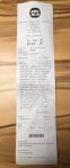 Innehållsförteckning Installation på Lokal PC... 2 Installation på Server...4 (Windows Remote Desktop/ Windows Fjärrskrivbord) Installation på MAC...9 Instruktioner för att installera och använda SpeedFeed
Innehållsförteckning Installation på Lokal PC... 2 Installation på Server...4 (Windows Remote Desktop/ Windows Fjärrskrivbord) Installation på MAC...9 Instruktioner för att installera och använda SpeedFeed
INSTALLATION AV VITEC MÄKLARSYSTEM
 INSTALLATION AV VITEC MÄKLARSYSTEM Studentversion september 2013 Innehållsförteckning 1. Installera VITEC Mäklarsystem... 2 2. Läs noga igenom manualen... 2 3. Systemkrav... 2 4. Kundservice/Teknisk support...
INSTALLATION AV VITEC MÄKLARSYSTEM Studentversion september 2013 Innehållsförteckning 1. Installera VITEC Mäklarsystem... 2 2. Läs noga igenom manualen... 2 3. Systemkrav... 2 4. Kundservice/Teknisk support...
Steg 1 Minnen, mappar, filer Windows 8
 Steg 1 Minnen, mappar, filer Windows 8 Feb -14 Liljedalsdata.se Liljedalsdata Steg 1 W8 Sida 1 Inledning Välkommen till denna kurs. Att jobba med datorer är ofta som att jobba med matematik. Det nya bygger
Steg 1 Minnen, mappar, filer Windows 8 Feb -14 Liljedalsdata.se Liljedalsdata Steg 1 W8 Sida 1 Inledning Välkommen till denna kurs. Att jobba med datorer är ofta som att jobba med matematik. Det nya bygger
Steg 8 Power Point 2007 Windows 10
 Steg 8 Power Point 2007 Windows 10 Okt -18 Liljedalsdata.se Liljedalsdata Steg 8 Sida 1 Inledning Förkunskaper Steg 1, 2. Datorns funktion Power Point är ett program som du kan använda för presentationer
Steg 8 Power Point 2007 Windows 10 Okt -18 Liljedalsdata.se Liljedalsdata Steg 8 Sida 1 Inledning Förkunskaper Steg 1, 2. Datorns funktion Power Point är ett program som du kan använda för presentationer
SBR-Net - SBR:s informations- och mötesplats på webben! Med First Class-klientprogram
 Sida 1 (9) SBR-Net - SBR:s informations- och mötesplats på webben! Med First Class-klientprogram SBR-Net är en informations- och mötesplats på webben för SBR:s plusmedlemmar och förtroendevalda samt för
Sida 1 (9) SBR-Net - SBR:s informations- och mötesplats på webben! Med First Class-klientprogram SBR-Net är en informations- och mötesplats på webben för SBR:s plusmedlemmar och förtroendevalda samt för
E postutbildning för PRO riks Outlook webb. Kjell Hanson Mild och Gunilla Eriksson
 1 E postutbildning för PRO riks Outlook webb Kjell Hanson Mild och Gunilla Eriksson 2 Vi börjar med att logga in. Gå till www.pro.se Klicka här 3 Här skriver ni in e postadressen som är enligt mallen:
1 E postutbildning för PRO riks Outlook webb Kjell Hanson Mild och Gunilla Eriksson 2 Vi börjar med att logga in. Gå till www.pro.se Klicka här 3 Här skriver ni in e postadressen som är enligt mallen:
LATHUND OUTLOOK 2000 SV/EN
 LATHUND OUTLOOK 2000 SV/EN RXK Läromedel AB, Riddarplatsen 36 Plan 7 177 30 Järfälla Tel: 08-580 886 00, Fax: 08-580 259 40 www.rxk.se, e-post: info@rxk.se Detta material är författat av RXK Läromedel
LATHUND OUTLOOK 2000 SV/EN RXK Läromedel AB, Riddarplatsen 36 Plan 7 177 30 Järfälla Tel: 08-580 886 00, Fax: 08-580 259 40 www.rxk.se, e-post: info@rxk.se Detta material är författat av RXK Läromedel
Registrering och installation av Garanti XL
 Registrering och installation av Garanti XL Uppdaterad 2018-08-28 L O G I N H A S S E L B E R G A B Åkerbärsvägen 16 181 64 LIDINGÖ Besök: Nybrogatan 34, Stockholm 08-446 22 75, 070-420 81 04 erik@loginhasselberg.se
Registrering och installation av Garanti XL Uppdaterad 2018-08-28 L O G I N H A S S E L B E R G A B Åkerbärsvägen 16 181 64 LIDINGÖ Besök: Nybrogatan 34, Stockholm 08-446 22 75, 070-420 81 04 erik@loginhasselberg.se
Google Apps For Education
 GAFE Google Apps For Education byter namn till G Suite for Education Manual för elev; Classroom, Drive, Mail mm INNEHÅLLSFÖRTECKNING 1. Google apps for Education...1 Logga in med ditt gapp-konto första
GAFE Google Apps For Education byter namn till G Suite for Education Manual för elev; Classroom, Drive, Mail mm INNEHÅLLSFÖRTECKNING 1. Google apps for Education...1 Logga in med ditt gapp-konto första
First Class 9.1 Grunderna i First Class och vårt mail- och konferenssystem BUF On-Line
 First Class 9.1 Grunderna i First Class och vårt mail- och konferenssystem BUF On-Line Elisabeth Banemark, Pedagogiskt center, Kristianstad 08-07-05 Innehållsförteckning Logga in Användarnamn och Lösenord...
First Class 9.1 Grunderna i First Class och vårt mail- och konferenssystem BUF On-Line Elisabeth Banemark, Pedagogiskt center, Kristianstad 08-07-05 Innehållsförteckning Logga in Användarnamn och Lösenord...
Datakurs, grund. Thor Stone Education. Datakurs, grund. (Windows 7) Copyright Torsten Nilsson
 Thor Stone Education Datakurs, grund (Windows 7) 1 Efter att du slagit på strömmen till datorn och den har laddat in operativsystemet (Windows), visas skrivbordet på skärmen. Det som visas på skrivbordet
Thor Stone Education Datakurs, grund (Windows 7) 1 Efter att du slagit på strömmen till datorn och den har laddat in operativsystemet (Windows), visas skrivbordet på skärmen. Det som visas på skrivbordet
Mer om Outlook. Extratexter till kapitel 4 Mejla. I avsnittet lär du dig: vad Outlook idag är och kan användas till
 B Mer om Outlook Extratexter till kapitel Mejla B 8 I avsnittet lär du dig: vad Outlook idag är och kan användas till hur Kalendern är uppbyggd och fungerar att använda funktionen Uppgifter hur du kan
B Mer om Outlook Extratexter till kapitel Mejla B 8 I avsnittet lär du dig: vad Outlook idag är och kan användas till hur Kalendern är uppbyggd och fungerar att använda funktionen Uppgifter hur du kan
Manual. It s learning. Målgruppen: externa utförare inom Vård och Omsorg
 Manual It s learning Målgruppen: externa utförare inom Vård och Omsorg Rekommenderade webbläsare: Internet Explorer, aktuella versioner (PC) Safari (ipad, Mac) Örebro kommun 20150911 v 1.1 orebro.se 2
Manual It s learning Målgruppen: externa utförare inom Vård och Omsorg Rekommenderade webbläsare: Internet Explorer, aktuella versioner (PC) Safari (ipad, Mac) Örebro kommun 20150911 v 1.1 orebro.se 2
E-post i webbläsaren Edge
 E-post i webbläsaren Edge Logga in och ut Omedelbart efter att du har skapat ditt konto och fått det godkänt öppnas förmodligen en informationssida där du kan välja att gå till Inkorgen i e-postlådan.
E-post i webbläsaren Edge Logga in och ut Omedelbart efter att du har skapat ditt konto och fått det godkänt öppnas förmodligen en informationssida där du kan välja att gå till Inkorgen i e-postlådan.
INOTES-WEBBMAIL Liten lathund om e-postprogrammet inotes
 INOTES-WEBBMAIL 9.0.1 Liten lathund om e-postprogrammet inotes Innehållsförteckning Inloggning på inotes på jobbet... 3 Inloggning på inotes hemma... 3 Startsidan... 4 Läsa e-post... 5 Ta bort mail...
INOTES-WEBBMAIL 9.0.1 Liten lathund om e-postprogrammet inotes Innehållsförteckning Inloggning på inotes på jobbet... 3 Inloggning på inotes hemma... 3 Startsidan... 4 Läsa e-post... 5 Ta bort mail...
En guide till. FirstClass. i webbläsaren
 En guide till FirstClass i webbläsaren En guide till FirstClass Grundläggande funktioner Logga in i FirstClass Du når FirstClass från vilken modern webbläsare som helst, oavsett plattform (PC, Mac, smartphone
En guide till FirstClass i webbläsaren En guide till FirstClass Grundläggande funktioner Logga in i FirstClass Du når FirstClass från vilken modern webbläsare som helst, oavsett plattform (PC, Mac, smartphone
Operativsystem - Windows 7
 Uppgift 5 B Operativsystem - Windows 7 Skapa mappar och undermappar Det finns olika sätt att skapa nya mappar på. Alternativ. Högerklicka på en tom yta. Håll muspekaren över Nytt. Klicka på Mapp Alternativ.
Uppgift 5 B Operativsystem - Windows 7 Skapa mappar och undermappar Det finns olika sätt att skapa nya mappar på. Alternativ. Högerklicka på en tom yta. Håll muspekaren över Nytt. Klicka på Mapp Alternativ.
Koppla din Gavlenetmail till mobilen/surfplattan
 Koppla din Gavlenetmail till mobilen/surfplattan Vill du använda din Gavlenetmail på din mobil eller surfplatta? För tillfället stödjer våra mailservrar enbart mottagande av mail till mobil/surfplatta,
Koppla din Gavlenetmail till mobilen/surfplattan Vill du använda din Gavlenetmail på din mobil eller surfplatta? För tillfället stödjer våra mailservrar enbart mottagande av mail till mobil/surfplatta,
Manual för lokalredaktörer villaagarna.se
 Manual för lokalredaktörer villaagarna.se Version 1 Villaägarnas Riksförbund Sollentuna 2011 Postadress Besöksdress Telefon Fax E-post Hemsida Box 7118, 192 07 Sollentuna Johan Berndes väg 8-10 010-750
Manual för lokalredaktörer villaagarna.se Version 1 Villaägarnas Riksförbund Sollentuna 2011 Postadress Besöksdress Telefon Fax E-post Hemsida Box 7118, 192 07 Sollentuna Johan Berndes väg 8-10 010-750
Grundkurs 1 IKT Filhantering
 Filhantering Dan Haldin Ålands lyceum I N N E H Å L L S F Ö R T E C K N I N G Innehållsförteckning... 2 Filhantering med Windows... 3 Skapa Mappar... 4 Spara rätt... 5 Öppna sparade filer... 7 Flytta och
Filhantering Dan Haldin Ålands lyceum I N N E H Å L L S F Ö R T E C K N I N G Innehållsförteckning... 2 Filhantering med Windows... 3 Skapa Mappar... 4 Spara rätt... 5 Öppna sparade filer... 7 Flytta och
First Class ATT TÄNKA PÅ VID INSTALLATIONEN
 ATT TÄNKA PÅ VID INSTALLATIONEN Det händer, speciellt i datorer med spärrkort att man, trots installationen, manuellt måste ställa in adress till FirstClass servern. Detta gör man endast om ett felmeddelande
ATT TÄNKA PÅ VID INSTALLATIONEN Det händer, speciellt i datorer med spärrkort att man, trots installationen, manuellt måste ställa in adress till FirstClass servern. Detta gör man endast om ett felmeddelande
Manual för att skicka mejl via medlemsregistret på webben
 Manual för att skicka mejl via medlemsregistret på webben Du loggar in på Mina Sidor via förbundets hemsida med ditt medlemsnummer och postnummer. Sedan klickar du på Regional Medlemsservice. Sedan väljer
Manual för att skicka mejl via medlemsregistret på webben Du loggar in på Mina Sidor via förbundets hemsida med ditt medlemsnummer och postnummer. Sedan klickar du på Regional Medlemsservice. Sedan väljer
Användarnamn, lösenord och e-postadress får du tilldelade av skolans IT-ansvarige, efter att din ansökan är mottagen och godkänd av administratören.
 E K Manual för e-postprogram i Eda Skolor E-postprogrammet är ett sk webbaserat system, med möjlighet att skicka och läsa e-post från valfri dator som är ansluten till Internet. Vårt e-postsystem är tänkt
E K Manual för e-postprogram i Eda Skolor E-postprogrammet är ett sk webbaserat system, med möjlighet att skicka och läsa e-post från valfri dator som är ansluten till Internet. Vårt e-postsystem är tänkt
Skapa din egen MediaWiki
 Skapa din egen MediaWiki Inledning och syfte I detta moment skall du installera en egen wiki (Mediawiki), som du skall konfigurera. Du har möjligheten att använda en egen wiki på din dator eller webbhotell
Skapa din egen MediaWiki Inledning och syfte I detta moment skall du installera en egen wiki (Mediawiki), som du skall konfigurera. Du har möjligheten att använda en egen wiki på din dator eller webbhotell
LICENSAKTIVERINGSGUIDE. Design Collaboration Suite
 LICENSAKTIVERINGSGUIDE Design Collaboration Suite 2014 Varje kapitel representerar en viss typ av licensmetod. På ditt licenscertifikat står det vilken licenstyp du har. Hitta din licenstyp i listan nedan
LICENSAKTIVERINGSGUIDE Design Collaboration Suite 2014 Varje kapitel representerar en viss typ av licensmetod. På ditt licenscertifikat står det vilken licenstyp du har. Hitta din licenstyp i listan nedan
Användarmanual TextAppen Online
 Användarmanual TextAppen Online Innehåll Innehåll... 2 Registera dig... 3 Logga in på Textappen online... 5 Samtal... 6 Ringa samtal... 6 Avsluta samtal... 7 Spara samtal... 7 Besvara samtal... 8 Ringa
Användarmanual TextAppen Online Innehåll Innehåll... 2 Registera dig... 3 Logga in på Textappen online... 5 Samtal... 6 Ringa samtal... 6 Avsluta samtal... 7 Spara samtal... 7 Besvara samtal... 8 Ringa
Rotary Sverige. Handbok för E-post inom Rotary med leverantören One
 Rotary Sverige Handbok för E-post inom Rotary med leverantören One Handboken är en instruktion på hur e-postsystemet administreras hos One Innehåll: Start... 2 Administration, Inloggning... 3 Mail-administration...
Rotary Sverige Handbok för E-post inom Rotary med leverantören One Handboken är en instruktion på hur e-postsystemet administreras hos One Innehåll: Start... 2 Administration, Inloggning... 3 Mail-administration...
Manual för Aktiv Ungdoms e-post (Zimbra)
 Manual för Aktiv Ungdoms e-post (Zimbra) fr.o.m 10 juni 2011 Introduktion... 2 Inloggning... 2 E-post... 3 Samla e-posten i konversationer eller som separata meddelanden... 3 Skicka e-post... 3 Adresslistor...
Manual för Aktiv Ungdoms e-post (Zimbra) fr.o.m 10 juni 2011 Introduktion... 2 Inloggning... 2 E-post... 3 Samla e-posten i konversationer eller som separata meddelanden... 3 Skicka e-post... 3 Adresslistor...
Använda Internet. med hjälp av Internet Explorer. Nybörjarguide
 Använda Internet med hjälp av Internet Explorer Nybörjarguide Av Carl Ewnert 1 Innehåll: 1. Introduktion 3 2. Utseendet 4 3. Verktygsfältet 4 4. Börja Surfa. 5 5. Att söka på Internet 5 6. Spara en sida
Använda Internet med hjälp av Internet Explorer Nybörjarguide Av Carl Ewnert 1 Innehåll: 1. Introduktion 3 2. Utseendet 4 3. Verktygsfältet 4 4. Börja Surfa. 5 5. Att söka på Internet 5 6. Spara en sida
DDS-CAD. Installation av student-/demolicens
 S DDS-CAD Installation av student-/demolicens Användande av DDS-CAD är skyddat via licensbehov.detta sker via en fysisk USB-nyckel som innehåller krypterad licensinformation. Programvaran är därmed skyddad
S DDS-CAD Installation av student-/demolicens Användande av DDS-CAD är skyddat via licensbehov.detta sker via en fysisk USB-nyckel som innehåller krypterad licensinformation. Programvaran är därmed skyddad
B-ML 2012 SÅ HÄR ANVÄNDER DU DEN NYA GMAIL
 SÅ HÄR ANVÄNDER DU DEN NYA GMAIL SÅ HÄR ANVÄNDER DU GMAIL Först bör du sätta upp ett konto på Gmail genom att registrera dig. Det gör du med att gå till Gmails sida, antingen via Google och Gmail som nedan,
SÅ HÄR ANVÄNDER DU DEN NYA GMAIL SÅ HÄR ANVÄNDER DU GMAIL Först bör du sätta upp ett konto på Gmail genom att registrera dig. Det gör du med att gå till Gmails sida, antingen via Google och Gmail som nedan,
SENIORER SENIORER. Grundläggande IT för. Windows 7. Grundläggande IT för. Windows 7. Eva Ansell Marianne Ahlgren. Eva Ansell Marianne Ahlgren
 600 IT för seniorer Windows 7.qxp 2011-06-0 10:27 Sida 1 Eva Ansell Marianne Ahlgren Eva Ansell Marianne Ahlgren Grundläggande IT för SENIORER Windows 7 Det här är en bok för dig som behöver grundläggande
600 IT för seniorer Windows 7.qxp 2011-06-0 10:27 Sida 1 Eva Ansell Marianne Ahlgren Eva Ansell Marianne Ahlgren Grundläggande IT för SENIORER Windows 7 Det här är en bok för dig som behöver grundläggande
Introduktion. Skriv in användarnamn och lösenord
 LATHUND Introduktion Välkommen till vår interaktiva kursportal. Detta är en lathund för dig som ska utbilda dig med hjälp av ipoint-kurser. Instruktionerna gäller när du har Internet Explorer med Windows
LATHUND Introduktion Välkommen till vår interaktiva kursportal. Detta är en lathund för dig som ska utbilda dig med hjälp av ipoint-kurser. Instruktionerna gäller när du har Internet Explorer med Windows
Användarmanual för läsplattor
 Användarmanual för läsplattor Allmän information Funktioner i läsplattan Denna information beskriver i korthet vissa allmänna funktioner som finns i din läsplatta. Vilo-/väckningsknappen När du håller
Användarmanual för läsplattor Allmän information Funktioner i läsplattan Denna information beskriver i korthet vissa allmänna funktioner som finns i din läsplatta. Vilo-/väckningsknappen När du håller
Instruktioner för bineros webmail.
 Instruktioner för bineros webmail. För er som skaffat mejladress på civil2.se kommer här instruktioner på vanliga funktioner i bineros webbmejl. 1. Logga in 2. Webbmejlens innehåll 3. Börja mejla 4. Inställningar
Instruktioner för bineros webmail. För er som skaffat mejladress på civil2.se kommer här instruktioner på vanliga funktioner i bineros webbmejl. 1. Logga in 2. Webbmejlens innehåll 3. Börja mejla 4. Inställningar
EndNote X8. Bygg ditt eget referensbibliotek. - där du samlar referenser från olika databaser på ett och samma ställe
 EndNote X8 Bygg ditt eget referensbibliotek 1. Vad är EndNote? EndNote är ett referenshanteringsprogram: - där du samlar referenser från olika databaser på ett och samma ställe - som underlättar sortering
EndNote X8 Bygg ditt eget referensbibliotek 1. Vad är EndNote? EndNote är ett referenshanteringsprogram: - där du samlar referenser från olika databaser på ett och samma ställe - som underlättar sortering
Att ladda ner från legimus.se
 Att ladda ner från legimus.se 1 Innehåll Logga in... 2 Första gången du loggar in... 2 Problem att logga in?... 2 Sök efter böcker... 3 Utökad sökning... 3 Träfflistan... 3 Sortera listan... 3 Ladda ner
Att ladda ner från legimus.se 1 Innehåll Logga in... 2 Första gången du loggar in... 2 Problem att logga in?... 2 Sök efter böcker... 3 Utökad sökning... 3 Träfflistan... 3 Sortera listan... 3 Ladda ner
Huvudmenyn (utseendet kan variera) Skriva ett nytt mail
 Lathund Google mail (i webbläsare) För att komma till din Google mail skriver du gmail.com i webbläsaren. För att logga in skriver du ditt login, t.ex. el771117@ljusdal.se och sedan ditt lösenord. Huvudmenyn
Lathund Google mail (i webbläsare) För att komma till din Google mail skriver du gmail.com i webbläsaren. För att logga in skriver du ditt login, t.ex. el771117@ljusdal.se och sedan ditt lösenord. Huvudmenyn
Instruktion för konvertering av e-post i Lotus Notes med Swing PDF Converter
 1.2 Utgåva 1 (16) för konvertering av e-post i Lotus Notes med Swing PDF Converter Hur du väljer i Lotus Notes vad du vill konvertera... 1 Från arkivfil... 1 Från Inkorgen... 1 Från mapp... 2 Alternativ
1.2 Utgåva 1 (16) för konvertering av e-post i Lotus Notes med Swing PDF Converter Hur du väljer i Lotus Notes vad du vill konvertera... 1 Från arkivfil... 1 Från Inkorgen... 1 Från mapp... 2 Alternativ
SNABBGUIDE för studenter windows. Utskriftshantering, Kopiering och Scanning
 SNABBGUIDE för studenter windows Utskriftshantering, Kopiering och Scanning Installation av klient på din privata dator Installation av klient För att kommunicera med utskriftssystemet behöver varje dator
SNABBGUIDE för studenter windows Utskriftshantering, Kopiering och Scanning Installation av klient på din privata dator Installation av klient För att kommunicera med utskriftssystemet behöver varje dator
MANUAL. FÖR ADMINISTRATION AV e TRUCK
 MANUAL FÖR ADMINISTRATION AV e TRUCK Innehåll Logga in... 3 Översikt... 4 Kurs...4 Register...4 Kurstillfällen... 5 Skapa kurstillfälle...5 Redigera kurstillfälle...5 Ta bort ett kurstillfälle...6 Bokningar...
MANUAL FÖR ADMINISTRATION AV e TRUCK Innehåll Logga in... 3 Översikt... 4 Kurs...4 Register...4 Kurstillfällen... 5 Skapa kurstillfälle...5 Redigera kurstillfälle...5 Ta bort ett kurstillfälle...6 Bokningar...
Steg 1 Minnen, mappar, filer Windows 7
 Steg 1 Minnen, mappar, filer Windows 7 Maj -13 Liljedalsdata.se Liljedalsdata Steg 1 Sida 1 Inledning Välkommen till denna kurs. Att jobba med datorer är ofta som att jobba med matematik. Det nya bygger
Steg 1 Minnen, mappar, filer Windows 7 Maj -13 Liljedalsdata.se Liljedalsdata Steg 1 Sida 1 Inledning Välkommen till denna kurs. Att jobba med datorer är ofta som att jobba med matematik. Det nya bygger
Lathund till First Class
 Lathund till First Class Vägga Vuxenutbildning, Karlshamn KARLSHAMNS KOMMUN Senast reviderad: 2013-12-09 Ursprunglig version: 2011-11-29 Författare: Jim Nilsson Prolog Denna lathund är till för de som
Lathund till First Class Vägga Vuxenutbildning, Karlshamn KARLSHAMNS KOMMUN Senast reviderad: 2013-12-09 Ursprunglig version: 2011-11-29 Författare: Jim Nilsson Prolog Denna lathund är till för de som
Installationsguide fo r CRM-certifikat
 Installationsguide fo r CRM-certifikat För att säkerställa en säker inloggning till CRM Finance webb så behöver alla kunder installera ett kund-unikt klientcertifikat innan man kan försöka logga in i systemet.
Installationsguide fo r CRM-certifikat För att säkerställa en säker inloggning till CRM Finance webb så behöver alla kunder installera ett kund-unikt klientcertifikat innan man kan försöka logga in i systemet.
Steg 1 Minnen, mappar, filer Mac/OS X
 Steg 1 Minnen, mappar, filer Mac/OS X Aug -18 Liljedalsdata.se Liljedalsdata Mac Steg 1 Sida 1 Inledning Välkommen till denna kurs. Operativsystem HighSierra 10.13.6 Operativsystem, Program/Appar, webbsidor
Steg 1 Minnen, mappar, filer Mac/OS X Aug -18 Liljedalsdata.se Liljedalsdata Mac Steg 1 Sida 1 Inledning Välkommen till denna kurs. Operativsystem HighSierra 10.13.6 Operativsystem, Program/Appar, webbsidor
INTERNET 2004-10-04. Adress: fc.enkoping.se (obs! ej www i början) Då kommer du till denna sida. Logga in. Fyll i ditt Användarnamn och Lösenord.
 1 INTERNET 2004-10-04 Adress: fc.enkoping.se (obs! ej www i början) Då kommer du till denna sida Logga in Fyll i ditt Användarnamn och Lösenord. Ditt FirstClass skrivbord på Internet 2 MailBox MailBoxen
1 INTERNET 2004-10-04 Adress: fc.enkoping.se (obs! ej www i början) Då kommer du till denna sida Logga in Fyll i ditt Användarnamn och Lösenord. Ditt FirstClass skrivbord på Internet 2 MailBox MailBoxen
E-posthantering med Novell Groupwise WebAccess
 E-posthantering med Novell Groupwise WebAccess En liten hjälpreda sammanställd av Thomas Granhäll. Materialet får kopieras fritt! 2003 Följande moment behandlas i denna manual: 1. Logga in 2. Ta emot och
E-posthantering med Novell Groupwise WebAccess En liten hjälpreda sammanställd av Thomas Granhäll. Materialet får kopieras fritt! 2003 Följande moment behandlas i denna manual: 1. Logga in 2. Ta emot och
Google Apps For Education
 GAFE Google Apps For Education Manual för elev; Classroom, Drive, Mail mm INNEHÅLLSFÖRTECKNING 1. Google apps for Education... 1 Logga in med ditt gapp-konto första gången (elev)... 1 Vanligaste apparna...
GAFE Google Apps For Education Manual för elev; Classroom, Drive, Mail mm INNEHÅLLSFÖRTECKNING 1. Google apps for Education... 1 Logga in med ditt gapp-konto första gången (elev)... 1 Vanligaste apparna...
LATHUND OUTLOOK XP/2002. RXK Läromedel, Riddarplatsen 36 Plan Järfälla Tel: , Fax: e-post:
 LATHUND OUTLOOK XP/2002 RXK Läromedel, Riddarplatsen 36 Plan 7 177 30 Järfälla Tel: 08-580 886 00, Fax: 08-580 259 40 www.rxk.se, e-post: info@rxk.se Detta material är författat av RXK Läromedel. Mångfaldigande
LATHUND OUTLOOK XP/2002 RXK Läromedel, Riddarplatsen 36 Plan 7 177 30 Järfälla Tel: 08-580 886 00, Fax: 08-580 259 40 www.rxk.se, e-post: info@rxk.se Detta material är författat av RXK Läromedel. Mångfaldigande
E-posthantering med Lotus Notes
 E-posthantering med Lotus Notes En liten hjälpreda sammanställd av Thomas Granhäll. Materialet får kopieras fritt! 2003 2 E-posthantering med Lotus Notes Denna manual är en del av det kursmaterial som
E-posthantering med Lotus Notes En liten hjälpreda sammanställd av Thomas Granhäll. Materialet får kopieras fritt! 2003 2 E-posthantering med Lotus Notes Denna manual är en del av det kursmaterial som
Startguide för Administratör Kom igång med Microsoft Office 365
 Startguide för Administratör Kom igång med Microsoft Office 365 Version 1.0 Introduktion Skapa ett MSPA-konto Aktivera Office 365 i Telia Business Apps Verifiera företagets domännamn Lägg till användare
Startguide för Administratör Kom igång med Microsoft Office 365 Version 1.0 Introduktion Skapa ett MSPA-konto Aktivera Office 365 i Telia Business Apps Verifiera företagets domännamn Lägg till användare
Skötselråd för datoransvarig Windows XP, Vista, 7
 Sidan 1 av 8 En gång per vecka:... 2 Uppdatera antivirusprogrammet... 2 Efter ett långt uppehåll... 2 Varannan vecka:... 2 Microsoft Windows Update... 2 En gång per månad:... 2 Defragmentera hårddisken...
Sidan 1 av 8 En gång per vecka:... 2 Uppdatera antivirusprogrammet... 2 Efter ett långt uppehåll... 2 Varannan vecka:... 2 Microsoft Windows Update... 2 En gång per månad:... 2 Defragmentera hårddisken...
